微软经典Windows操作系统,办公一族得力助手
立即下载,安装Windows7
计算机病毒和恶意软件防护无疑是一个重要而又不可避免的话题,特别当我们将设备预装的Windows 10操作系统作为主要应用平台时,恰当的关闭这些病毒与恶意软件防护功能显得尤为关键,很多小伙伴们不知道如何去关闭和打开,下面就和小编一起看看win10关闭病毒和威胁防护的方法吧。
工具/原料:
系统版本:win10系统
品牌型号:华为MateBook 14s
方法/步骤:
方法一:关闭Windows10自带杀毒软件
1、按win键+R,呼出“运行”,输入“gpedit.msc”,再按“确定”。
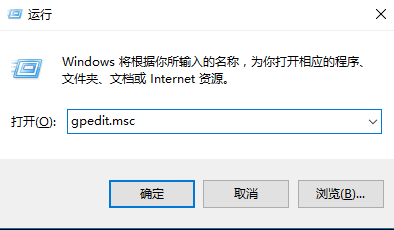
2、依次展开“计算机配置”→“管理模版”→“Windows Defender”,鼠标双击右边的“关闭Windows Defender”,点选“已启用”,最后点击“确定”,重启电脑后,Windows10自带的杀毒软件的彻底关闭了。
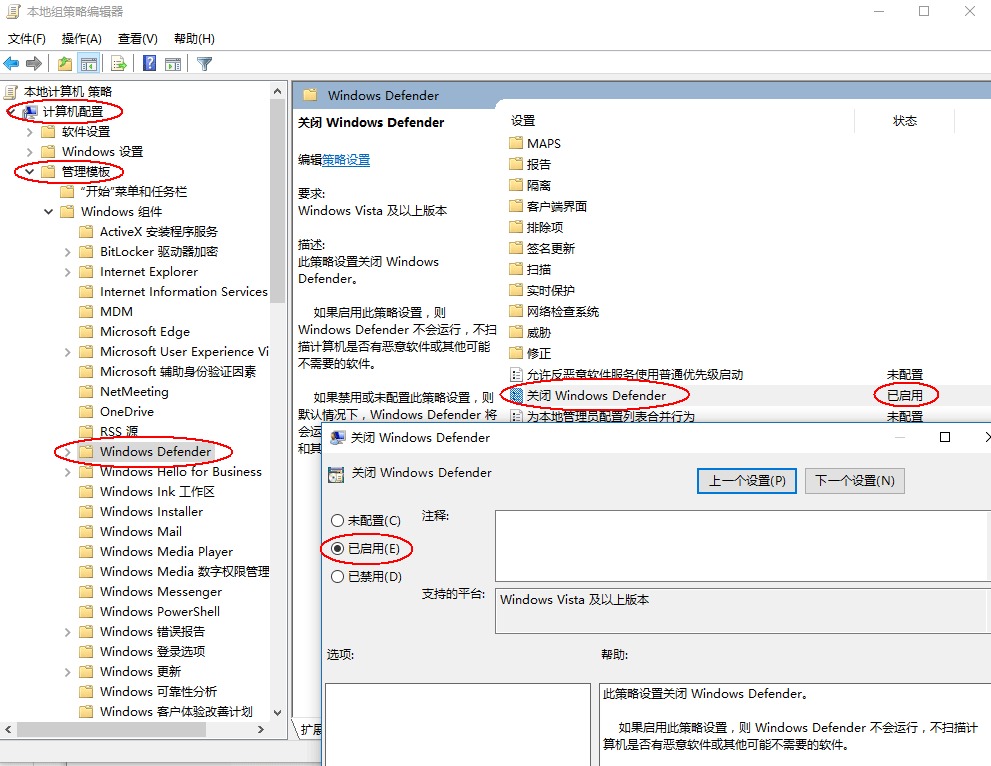
方法二:关闭Windows10防火墙
1、在搜索栏中搜索控制面板并打开。

2、在左上角选择小图标视图。
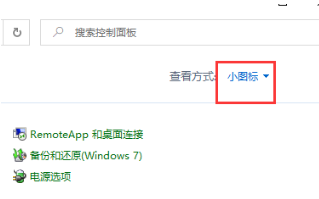
3、点击Windows Defender防火墙。
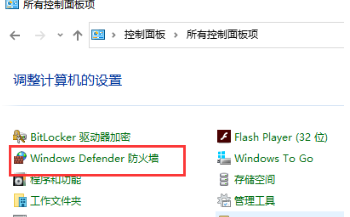
4、在列表中选择更改通知设置选项。
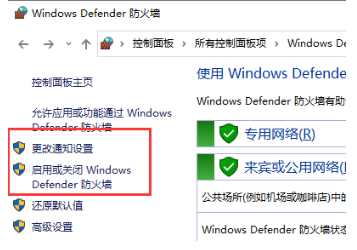
5、从此,您就可以选择关闭防火墙了。
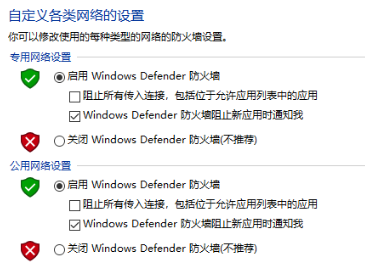
总结:以上就是win10关闭病毒和威胁防护的方法,希望能帮助到大家,有需要的小伙伴一起来看看吧。
 Leawo iOS Data Recovery(iOS数据恢复工具) v3.4.2.0官方版 - 轻松恢复您的iOS数据!
Leawo iOS Data Recovery(iOS数据恢复工具) v3.4.2.0官方版 - 轻松恢复您的iOS数据!
 WindMencoder v2.1.0.0官方版——高效视频转码工具,快速处理您的多媒体文件
WindMencoder v2.1.0.0官方版——高效视频转码工具,快速处理您的多媒体文件
 iSee图片专家v3.9(iSee图片专家官方下载)
iSee图片专家v3.9(iSee图片专家官方下载)
 [A站工具姬 v1.0免费版] - 助力您畅享A站的必备工具[A站工具姬 v1.0免费版] - 提供您畅爽A站体验的必备工具[A站工具姬 v1.0免费版] - 让您畅享A站的终极工具[A站工具姬 v1
[A站工具姬 v1.0免费版] - 助力您畅享A站的必备工具[A站工具姬 v1.0免费版] - 提供您畅爽A站体验的必备工具[A站工具姬 v1.0免费版] - 让您畅享A站的终极工具[A站工具姬 v1
 企业萤石云(ESEzvizClient) v2.6.4.0官方版:智能安防云平台,保护您的家庭和企业安全
企业萤石云(ESEzvizClient) v2.6.4.0官方版:智能安防云平台,保护您的家庭和企业安全
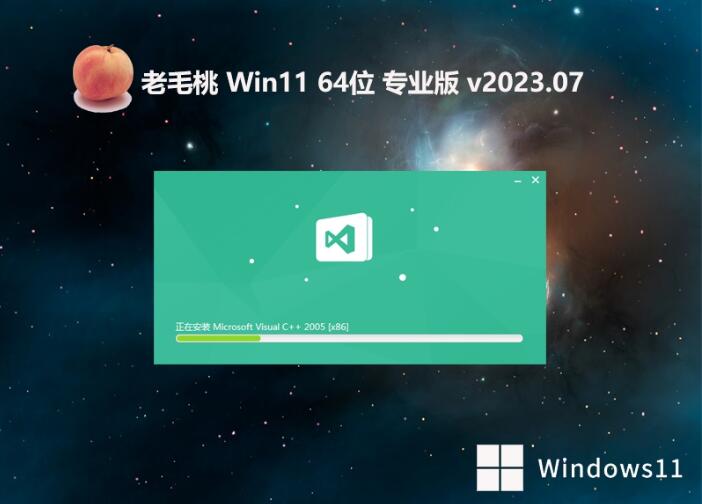 老毛桃Ghost Win11 64位精品原装版 v2023.07
老毛桃Ghost Win11 64位精品原装版 v2023.07